最近有點想要整理一下生活紀錄,所以就把以前的錄影或是 DVD 都拿出來,想說把它們整理一下。畢竟現在多數在販售的電腦已經沒有內建光碟機了!所以我想應該也到了差不多要把 CD & DVD 整理的時候來的時機了。(有時候我想送一些音樂素材或是教學給學生,他們也沒有辦法讀取 CD..)
如果你也想好好整理一下以前的 CD 跟 DVD 的話,我在這邊分享我使用 Mac 電腦的轉檔方式。如果你想轉成較完整的DVD播放格式我會用蘋果電腦內建的 ”磁碟工具程式“ 將它轉成 .cdr 的檔案格式。未來想看的話,就可以使用VLC軟體來觀看。(之前曾經有分享過轉檔的方法:如何將 DVD 光碟的內容複製儲存到 Mac 電腦中)
CD 影像資料轉檔
如果是比較小的影片檔案格式也可以把 CD 資料夾中的檔案拉到 VLC 軟體中作轉換。操作前請先下載上面提到的 VLC軟體。
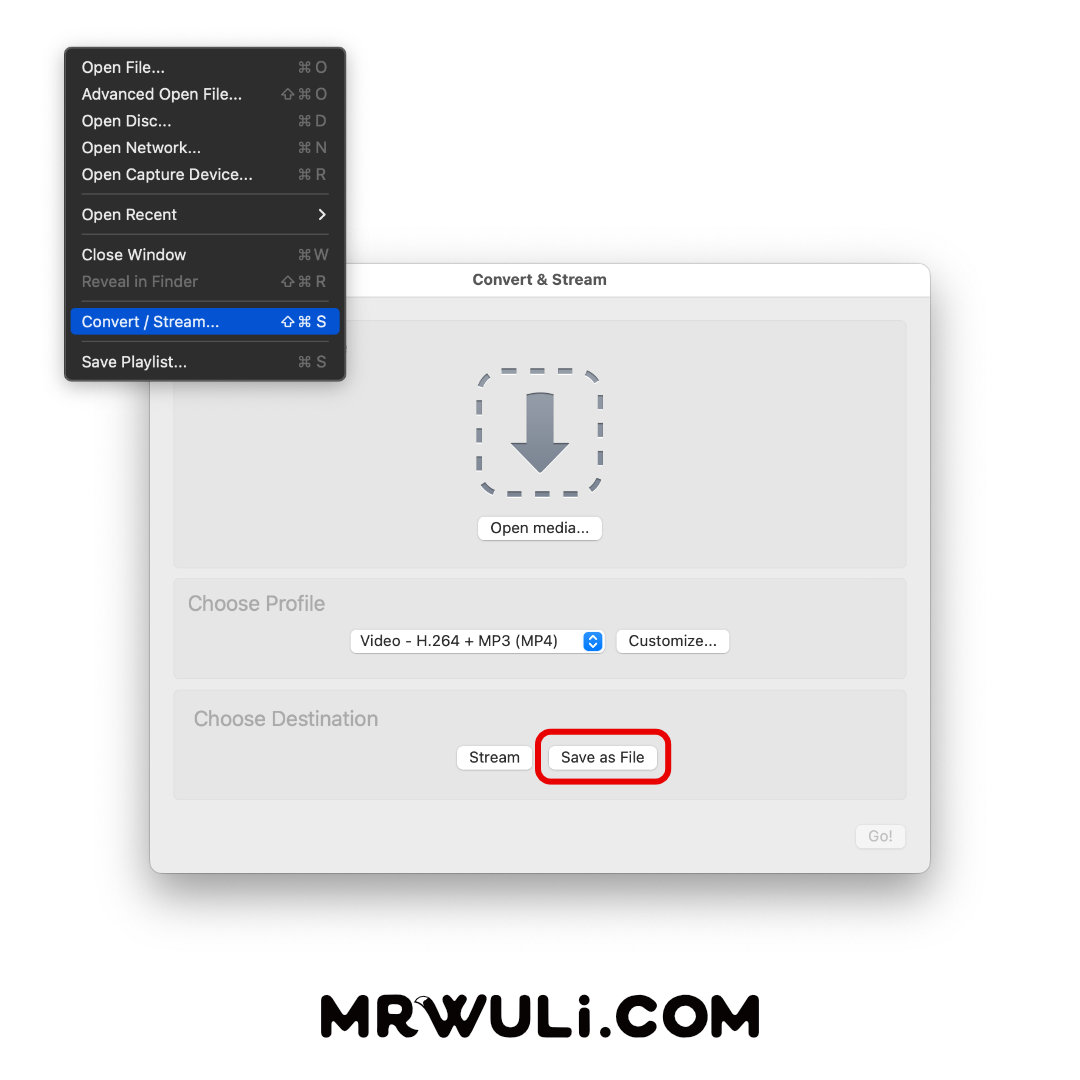
如果是比較小的影片檔案格式也可以把資料夾中的檔案拉到 VLC 軟體中作轉換。點選 VLC 選單中的 Convert / Steam 選項
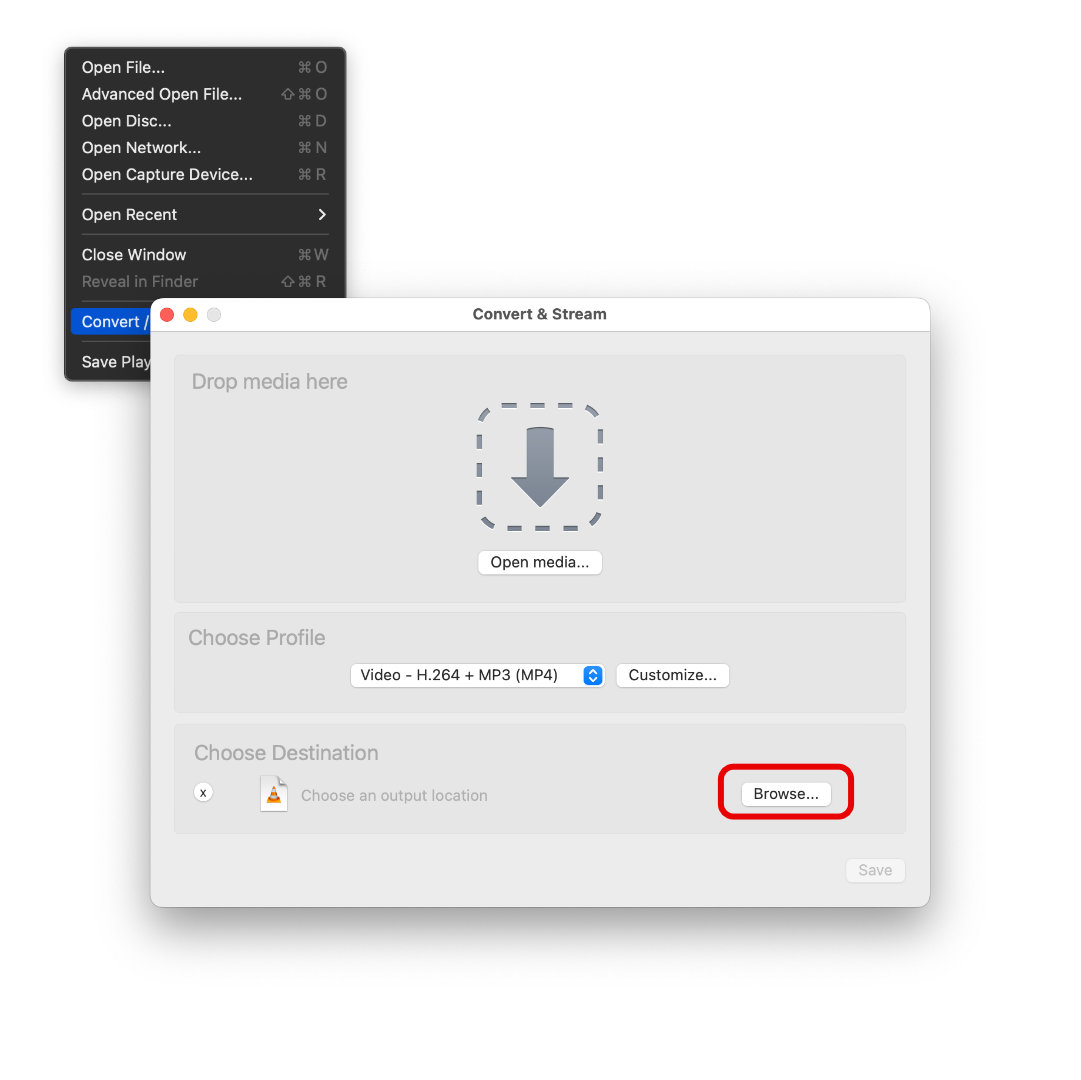
拖移檔案後可以命名想要轉出的位置以及重新命名檔案名稱!選擇匯出的檔名以及位置..
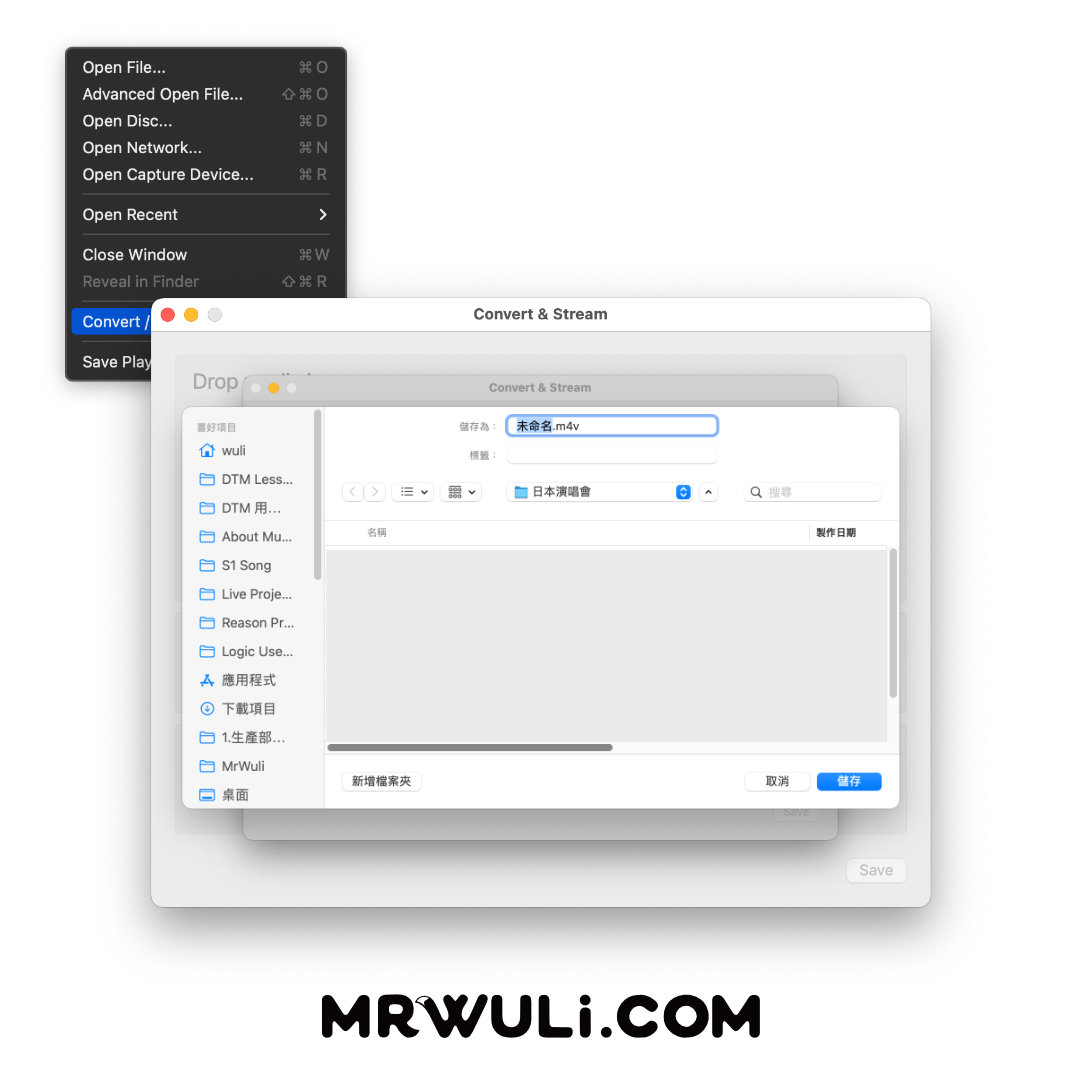
更改名稱後按下儲存及可轉檔
CD 音軌資料轉檔
對於CD的部分,我會使用 Mac 內建的音樂軟體將它轉換成 AIFF 檔案,確保保留最高的音檔品質。畢竟轉檔之後 CD 就要丟了,盡量保留最好的音質… 如此一來,即使未來沒有CD,仍能享受相同的聽覺感受。
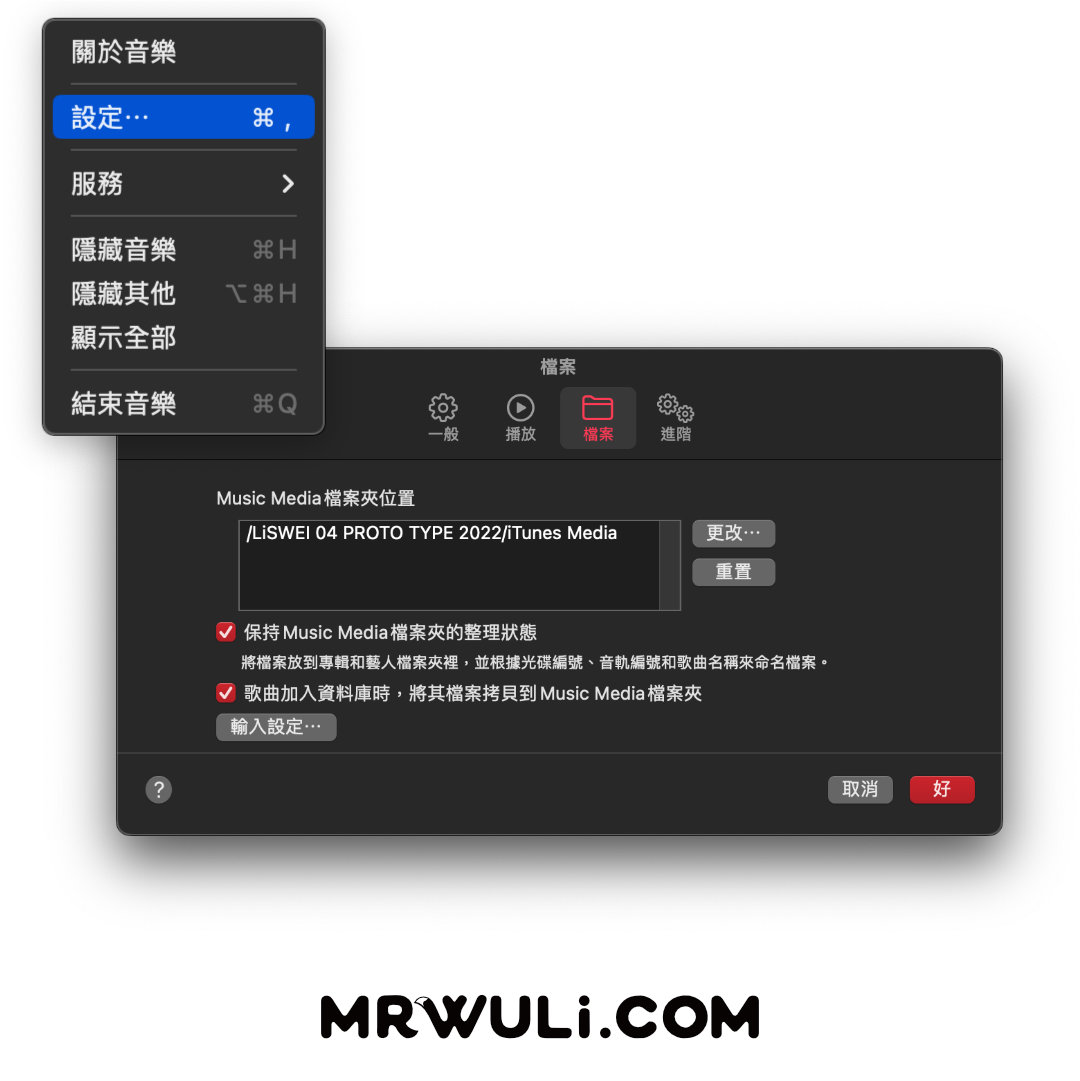
開啟 “音樂” or “iTunes” 選取頂端選單中的 [ 設定.. ]即可進入 “輸入設定“ 畫面。(快捷鍵 Command + K)
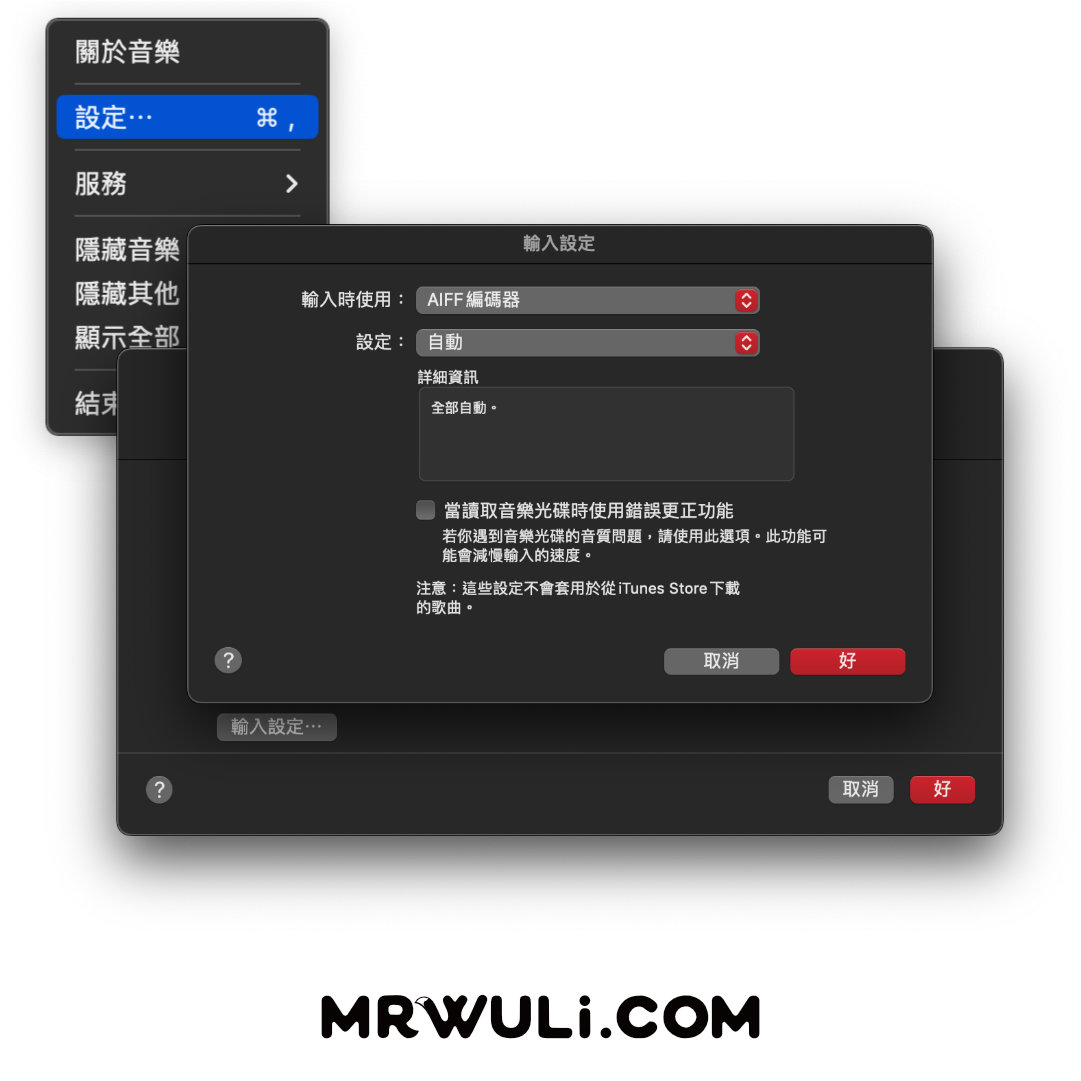
點選視窗下方的 [ 輸入設定.. ] 將其改成 AIFF or WAV 不壓縮格式。
工具書的數位檔案移轉
但如果你也像我一樣會買一些外語工具書籍,尤其是日本的雜誌或是工具書。應該會經常遇到書籍會贈送數位檔案的情況。像這樣的資料我就會直接拷貝全部光碟的內容,並且擷取書籍的封面作為紀錄。未來如果想要了解這光碟的內容,就可以找到相對應的書籍。
這邊我的處理方式是在外階硬碟新增一個資料夾例如 “影音資料庫”,然後再把所有的光碟根據書名進行資料分類以及管理。關於電腦資料的分類你也可以參考我之前寫的這篇文章:如何用公司的概念來整理你的電腦檔案資料! 以及這篇 把電腦當公司?自媒體的資料分類術!
感謝您的閱讀與分享
不曉得看完你有什麼想法?如果有什麼好的想法的話也可以在下方留言讓我知道~ 希望在 2023 年大家也能成為正好的自己!最後~~~如果覺得這篇文章對你有用的話,也可以在 Sarari 瀏覽器按下 Command + Shift +D 加入閱讀清單收藏呦!( 按下 Command + Shift + L 即可開啟 Mac Safari 的待看清單摟 )


近期留言